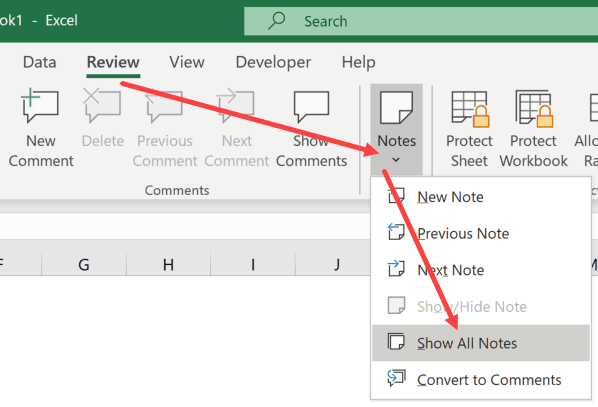Turinys
Daugelis pradedančiųjų „Excel“ vartotojų yra susipažinę su problema, kad labai nepatogu įdėti didelį kiekį informacijos į langelius, nėra kur palikti užrašo sau ateityje. Tiesą sakant, tai padaryti nepažeidžiant bendros lentelės išvaizdos yra gana paprasta. Tam ir yra užrašai.
Darbas su užrašais
Pastabos yra papildomi pasirinktų langelių nurodymai. Dažniausiai jie yra tekstiniai ir juose yra konkretus vieno iš lentelės autorių komentaras. Be teksto, į rodomą lauką galite pridėti vaizdą. Tačiau norint prie langelio pridėti norimą komentarą ar paveikslėlį, reikia išmokti kurti paprastus teksto ženklus, juos peržiūrėti ir redaguoti.. Po to galite pereiti prie išplėstinių nustatymų.
Kūrimas
Užrašų kūrimo procesas yra gana paprastas ir susideda iš kelių žingsnių:
- Pasirinkite langelį iš lentelės pele. Dešiniuoju pelės mygtuku spustelėkite jį.
- Pasirodžiusiame kontekstiniame meniu pasirinkite funkciją „Įterpti pastabą“.

- Po to pasirinkto langelio šone pasirodys laisvas laukas. Viršutinę eilutę užims numatytasis vartotojo vardas.
Į laisvą lauką galite įvesti bet kokią tekstinę informaciją. Norėdami paslėpti komentarą, dešiniuoju pelės mygtuku spustelėkite langelį, pasirinkite funkciją "Slėpti komentarą". Po to jį bus galima skaityti raudoname kampe nurodytoje nuorodoje.
apžvalga
Galite peržiūrėti skirtingų langelių komentarus, užvesdami pelės žymeklį ant kiekvieno iš jų. Po to tekstas su užrašu pasirodo automatiškai. Kad komentaro laukas išnyktų, reikia perkelti žymeklį į kitą vietą.
Eksperto patarimas! Jei lentelė yra didelė ir joje yra daug užrašų, susietų su skirtingais langeliais, galite perjungti juos skirtuke „Peržiūra“. Tam yra skirti mygtukai „Ankstesnis“ ir „Kitas“.
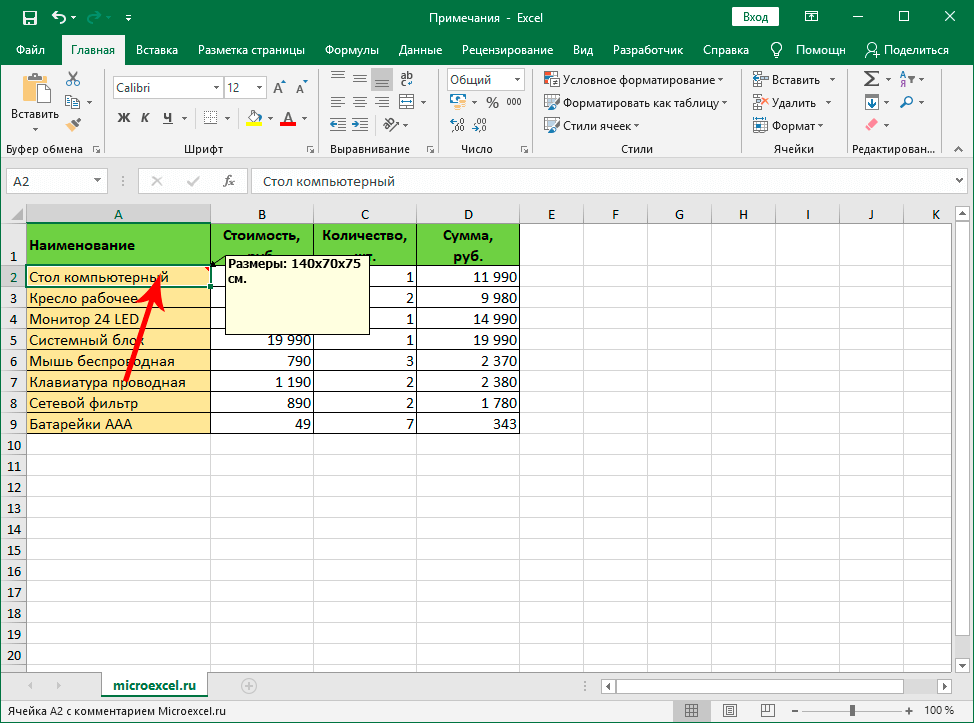
Redagavimas
Gana dažnai pasitaiko situacijų, kai reikia keisti lango turinį dėl papildomų komentarų. Tai galite padaryti atlikdami kelis veiksmus:
- Iš pradžių dešiniuoju pelės mygtuku spustelėkite langelį su paslėptu tekstu.
- Pasirodžiusiame sąraše pasirinkite funkciją „Redaguoti pastabą“.
- Turėtų atsidaryti langas, kuriame galėsite redaguoti tekstą, pridėti paveikslėlių, padidinti arba sumažinti komentaro laukelį.
Galite užbaigti nustatymą spustelėdami bet kurią lentelės vietą už lauko ribų, kad gautumėte papildomo teksto.
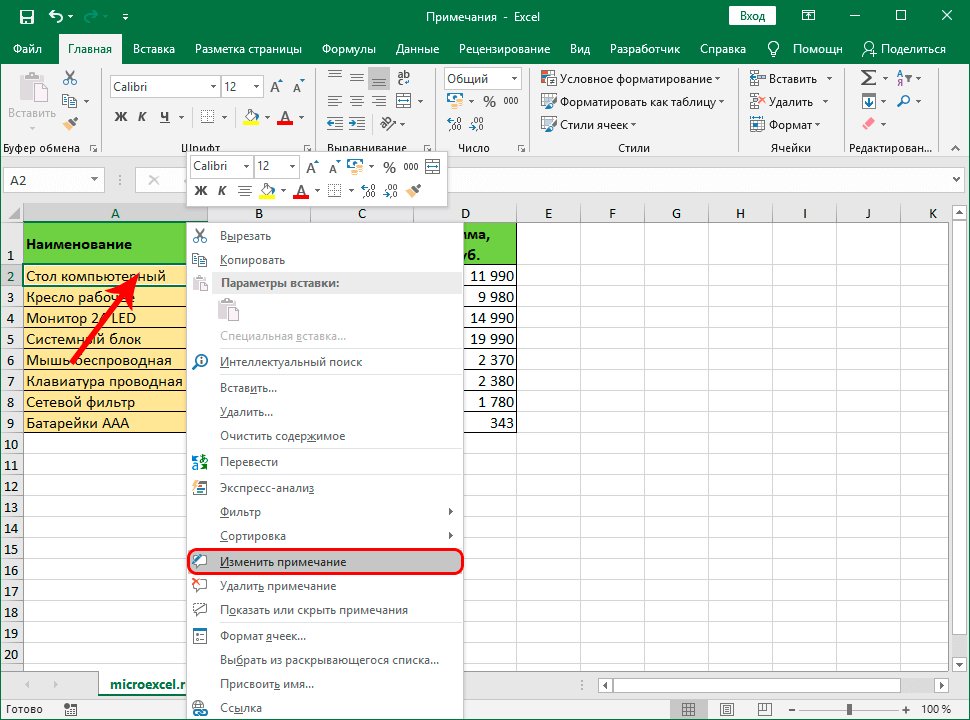
Kita langelių komentarų redagavimo parinktis yra peržiūros skirtukas. Čia reikia rasti įrankių rinkinį užrašams ir spustelėti mygtuką „Redaguoti“.
Vaizdo pridėjimas
Viena iš įdomių „Excel“ užrašų ypatybių yra paveikslėlių, kurie pasirodys, kai užveskite pelės žymeklį virš pasirinktų langelių, pridėjimas. Norėdami pridėti vaizdą, turite atlikti kelis veiksmus:
- Iš pradžių pasirinktame langelyje turite pridėti papildomą parašą.
- Eikite į pastabų redagavimo procesą, nukreipkite pelės žymeklį į vieną iš langelio kraštinių. Svarbu nukreipti jį į vietą, kur pasirodys piktograma su keturiomis rodyklėmis, kurios skiriasi skirtingomis kryptimis.
- Turite dešiniuoju pelės mygtuku spustelėti šią piktogramą, pasirodžiusiame meniu pasirinkite funkciją „Pastabos formatas“.
- Prieš vartotoją turėtų pasirodyti informacijos redagavimo langas. Turėtumėte rasti skirtuką „Spalvos ir linijos“ ir perjungti į jį.
- Spustelėkite išskleidžiamąjį sąrašą, pavadintą „Spalva“, pačiame rodomo sąrašo apačioje pasirinkite funkciją „Užpildymo metodai“.
- Turėtų pasirodyti naujas langas, kuriame turite eiti į skirtuką „Brėžinys“. Šiame skirtuke spustelėkite mygtuką tuo pačiu pavadinimu.
- Atsidarys langas „Įterpti vaizdus“, kuriame turite pasirinkti vieną iš trijų parinkčių: įkelti vaizdą iš „OneDrive“, ieškoti vaizdo naudojant „Bing“, įkelti vaizdą iš kompiuterio. Paprasčiausias būdas yra įkelti iš kompiuterio, kuriame yra dokumentas.
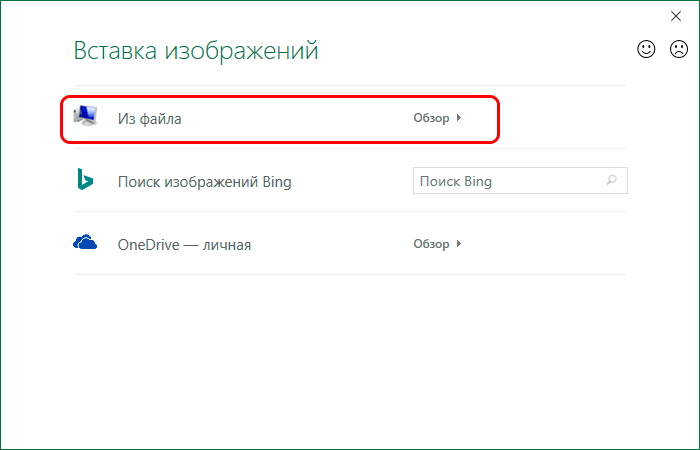
- Pasirinkus vaizdą, jis automatiškai persijungs į ankstesnį langą, kuriame bus rodomas pasirinktas vaizdas. Čia reikia pažymėti langelį šalia funkcijos „Išlaikyti nuotraukos proporcijas“.
- Paspaudus mygtuką „Gerai“, atsidarys pradinis užrašo formatavimo langas. Šiame etape turite susieti užrašą su paveikslėliu prie iš pradžių pasirinkto langelio. Norėdami tai padaryti, eikite į skirtuką „Apsauga“, atžymėkite laukelį šalia „Apsaugotas objektas“.
- Tada turite eiti į skirtuką „Ypatybės“, pažymėkite laukelį šalia elemento, skirto perkelti ir keisti objektus kartu su ląstelėmis. Spustelėkite mygtuką „Gerai“.
Norint padidinti paveikslėlį, reikia ištempti bendrą užrašų lauką įvairiomis kryptimis.
Užrašo trynimas
Pašalinti pridėtą parašą lengviau nei įdiegti naują arba jį redaguoti. Norėdami tai padaryti, dešiniuoju pelės mygtuku spustelėkite langelį su papildomu aprašymu. Iššokančiajame meniu suaktyvinkite komandą „Ištrinti pastabą“.
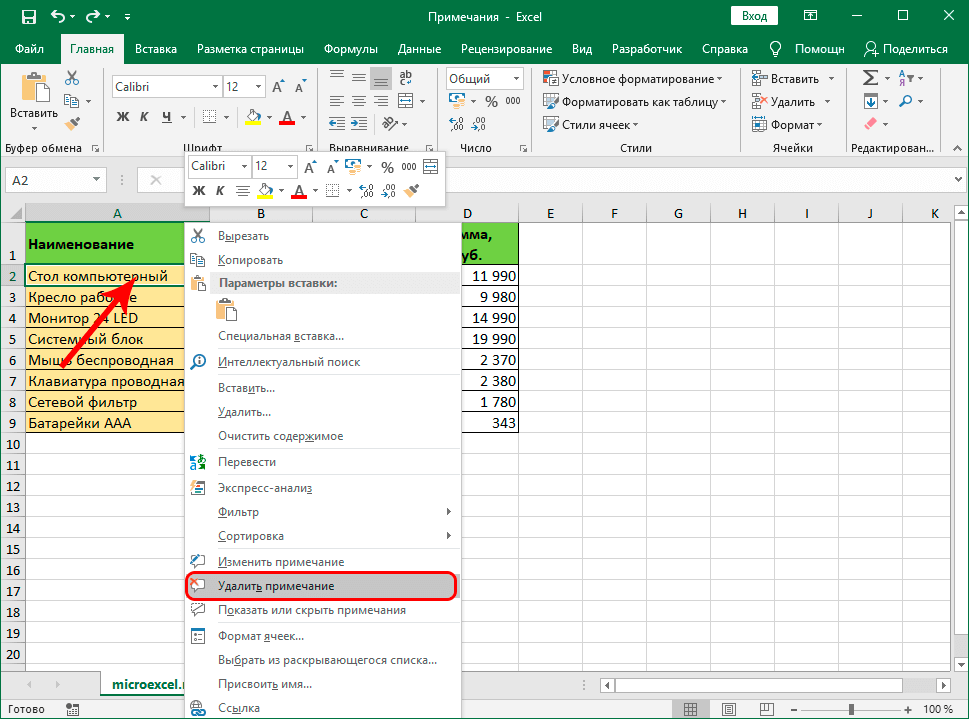
Antrasis būdas pašalinti papildomą etiketę nuo pasirinkto langelio yra funkcija „Peržiūrėti“. Prieš pasirinkdami šią parinktį, turite pažymėti langelį pele. Galiausiai spustelėkite mygtuką ištrinti papildomą informaciją.
Kaip pasirašyti užrašą „Excel“.
Jei viename bendrame „Excel“ dokumente visi papildomi redagavimai virš langelių yra parašyti skirtingų vartotojų be atskirų parašų, bus nepaprastai sunku rasti tam tikrų įrašų autorių. Pastabos antraštė leidžia tvarkyti duomenis. Norėdami palikti jį virš tam tikro langelio redagavimo, turite atlikti kelis veiksmus:
- Pasirinkite vieną iš pagrindinių meniu punktų „Failas“.
- Eikite į nustatymus".
- Eikite į skirtuką „Bendra“.
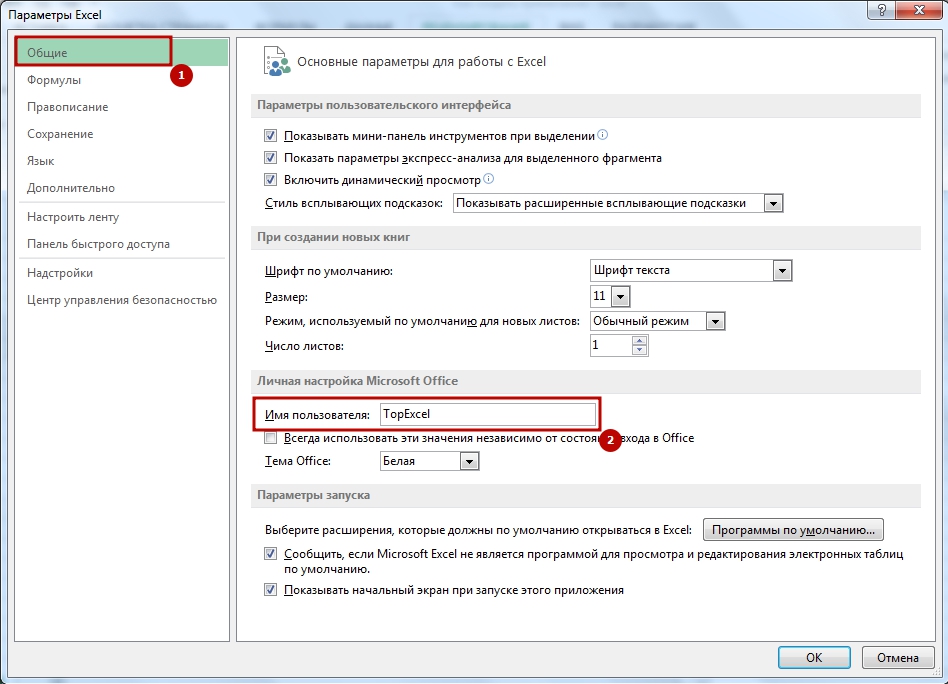
- Puslapio apačioje atsiras nemokamas laukas, kuriame turite įvesti vartotojo, palikusio komentarą langelyje, vardą.
Kaip rasti užrašą „Excel“.
Jei dokumentas labai didelis, gali būti situacija, kai reikia greitai surasti konkretų komentarą. Padaryk tai imanomu. Instrukcijos, kaip rasti reikiamą aprašymą arba etiketę:
- Eikite į skirtuką „Pagrindinis“.
- Eikite į skyrių „Rasti ir pasirinkti“.
- Spustelėkite mygtuką „Nustatymai“.
- Raskite parinktį pasirinkti „Paieškos apimtis“.
- Nustatykite reikšmę Pastaba.
- Spustelėkite mygtuką „Rasti viską“.
Po to prieš vartotoją pasirodys sąrašas su langeliais pagal nustatytą parametrą.
Užrašo rodymas ir slėpimas
Jei norite, galite visiškai paslėpti pastabas, kad jos nesimatytų skaitant pagrindinį dokumentą, arba išjungti slėpimo funkciją, jei ji buvo aktyvuota anksčiau. Norėdami tai padaryti, turite atlikti kelis paprastus veiksmus:
- Eikite į bendruosius nustatymus skirtuke „Failas“, tada „Parinktys“, eikite į skyrių „Išplėstinė“.
- Raskite skyrių „Ekranas“.
- Pažymėkite langelį šalia funkcijos „Pastabos ir indikatoriai“.
- Spustelėkite mygtuką „Gerai“. Po to visada bus rodomi paslėpti užrašai. Norėdami juos visiškai paslėpti, turite pažymėti langelį šalia funkcijos „No Notes, no indicators“.
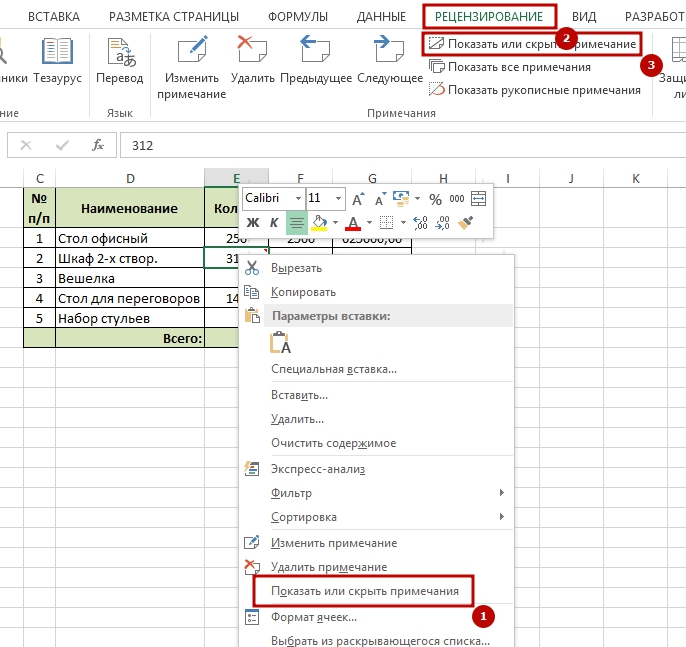
Eksperto patarimas! „Excel“ turi galimybę rodyti tik atskirus komentarus. Norėdami įjungti šią funkciją, dešiniuoju pelės mygtuku spustelėkite langelį su papildomu aprašymu, spustelėkite mygtuką „Rodyti pastabas“. Taigi jie bus rodomi visam laikui tik pasirinktuose langeliuose. Per tą patį kontekstinį meniu galite visiškai paslėpti trumpą aprašymą reikiamose vietose.
Užrašo kopijavimas į kitus langelius
Jei užrašas jau sukurtas, galite nukopijuoti jį į kitą langelį, kad daugiau nerašytumėte teksto. Norėdami tai padaryti, vadovaukitės paprasta instrukcija:
- Dešiniuoju pelės mygtuku spustelėkite, kad pasirinktumėte langelį dokumente, prie kurio pridedamas trumpas aprašymas arba pataisa.
- Iššokančiajame meniu pasirinkite funkciją „Kopijuoti“.
- Raskite langelį, prie kurio norite susieti nukopijuotą užrašą, pasirinkite jį spustelėdami kairįjį pelės mygtuką.
- Eikite į skirtuką „Pagrindinis“, tada pasirinkite „Iškarpinė“, spustelėkite mygtuką „Įklijuoti“.
- Prieš vartotoją pasirodys komandų sąrašas. Įdomi vieta yra „Įklijuoti specialųjį“. Paspaudus ant jo atsiras atskiras nustatymų langas, kuriame reikia pažymėti varnelę prie užrašų. Belieka išsaugoti pakeitimus spustelėjus „Gerai“.
Kaip atspausdinti užrašų lapą
Jei neatliekate tam tikrų koregavimų, pagal numatytuosius nustatymus Excel dokumentai spausdinami be pastabų. Norėdami juos pridėti prie spaudinio, turite sukonfigūruoti programą:
- Eikite į skyrių „Puslapio išdėstymas“.
- Eikite į skirtuką „Puslapio sąranka“, tada spustelėkite „Spausdinti antraštes“.

- Atsidarys langas su atskirais spausdinimo elementais. Priešais žodį „Pastabos“ galite pridėti juos prie spaudinio arba palikti šį veiksmą atšauktą.
Eksperto patarimas! Pridedant pastabas spausdinti, yra dvi parinktys, kaip jas rodyti spausdintame dokumente. Jei pasirinksite „Lakšto pabaigoje“ – jie bus rodomi pačioje puslapio apačioje. Galite pasirinkti parinktį „Kaip lape“ – užrašai bus spausdinami tokie, kokie yra elektroninėje dokumento versijoje.
Vartotojo vardo keitimas kuriant užrašus
Kai dirbate „Excel“ su įjungtu bendrinimu, kai kuriate pastabas, jiems nesuteikiamas juos paliekančio vartotojo vardas. Norėdami pakeisti jį į savo slapyvardį, turite atlikti kelis veiksmus:
- Viršutiniame kairiajame kampe spustelėkite skirtuką „Failas“.
- Eikite į skyrių „Nustatymai“, „Bendra“.
- Pasirodžiusiame meniu pasirinkite „Vartotojo vardas“.
- Prieš vartotoją atsidarys laisvas laukas, kuriame būtina užsirašyti norimą vardą.
„Excel“ užrašų naudojimo pavyzdžiai
Norint suprasti, kokie naudingi gali būti papildomi langelių komentarai Excel skaičiuoklėje, rekomenduojama apsvarstyti keletą praktinių pavyzdžių iš kitų vartotojų patirties:
- Kai vienos įmonės darbuotojai turi bendrą darbo bazę, įrašytą į Excel dokumentą, tame pačiame puslapyje pamainomis dirbantys kolegos gali palikti komentarus, duoti nurodymus, keistis tam tikra informacija.
- Nuotraukų talpinimas – jei lentelėje yra duomenys apie tam tikrus asmenis, kokių nors daiktų nuotraukos, jei tai susiję su jų saugojimu, pardavimu.
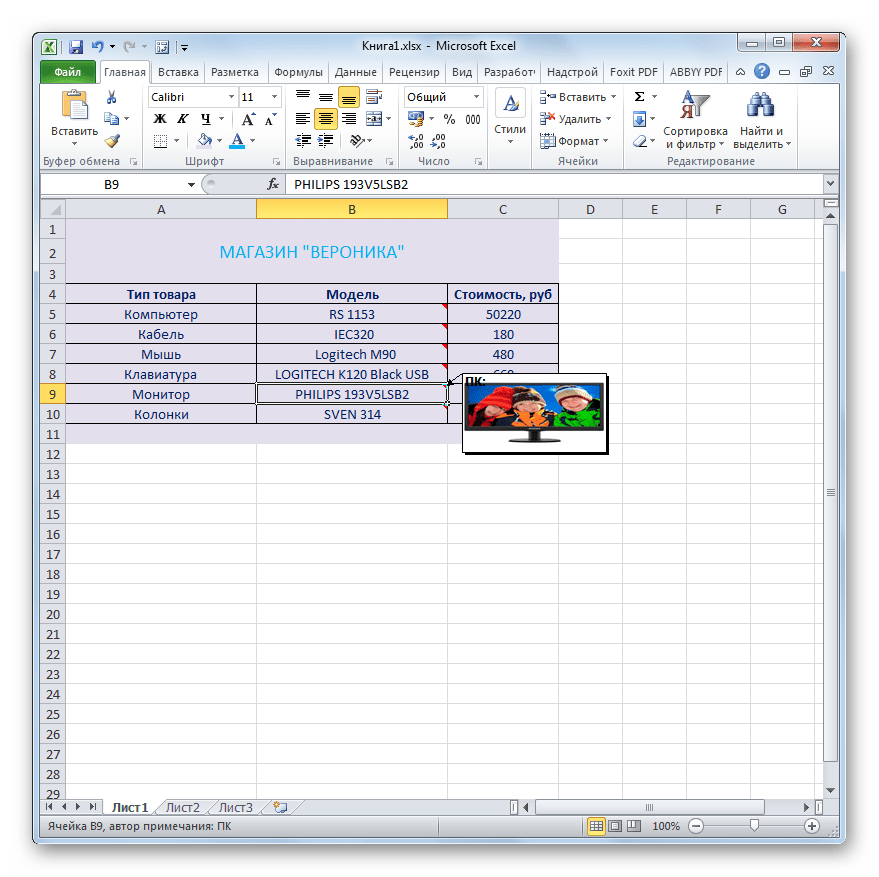
- Formulių paaiškinimai, kurie supaprastins tolesnius skaičiavimus, skaičiavimus.
Tinkamai palikę komentarus – kad jie pasirodytų tinkamu laiku ir netrukdytų kitų vartotojų darbui, galite ženkliai padidinti darbo, susijusio su lentelėmis, produktyvumą programoje Excel.
Vaizdo įrašų pamokos apie užrašus programoje „Excel“.
Aukščiau pateiktos instrukcijos padės suprasti „Excel“ skaičiuoklės langelių komentarų kūrimo, redagavimo, peržiūros, išplėstinio nustatymo pagrindus. Tačiau jei susiduriate su sunkumais, sunkumais atliekant tam tikrus veiksmus, susijusius su užrašais, rekomenduojama žiūrėti mokomuosius vaizdo įrašus. Juose yra nuoseklios instrukcijos, kaip atlikti įvairias operacijas su langelių komentarais.
Išvada
Kurti, redaguoti ir peržiūrėti komentarus įvairiose Excel langeliuose nėra taip sunku, kaip gali pasirodyti iš pirmo žvilgsnio. Turėti tokius įgūdžius pravers ne tik žmonėms, dirbantiems didelėse organizacijose, ką nors sekantiems naudojant lenteles, bet ir pavieniams vartotojams, kurie patys dirba Excel programoje. Reikia nepamiršti, kad pastabų laukelyje galite pridėti ne tik tekstą, bet ir paveikslėlius, o tai labai padidina jų naudingumą darbe.